win11のスタートメニューを左下に設定するにはどうすればよいですか? Win11システムを使用してタスクバーを中央から左に移動するにはどうすればよいですか?以下に編集者が操作方法を説明します!詳細な操作方法を知らない友人も多いと思いますが、Windows 11 でタスク バーを左側に設定する方法については、以下のエディターがまとめています。興味がある場合は、エディターをフォローして、以下をご覧ください。

1. まず、デスクトップの空いているスペースを右クリックし、[個人用設定]を選択します。
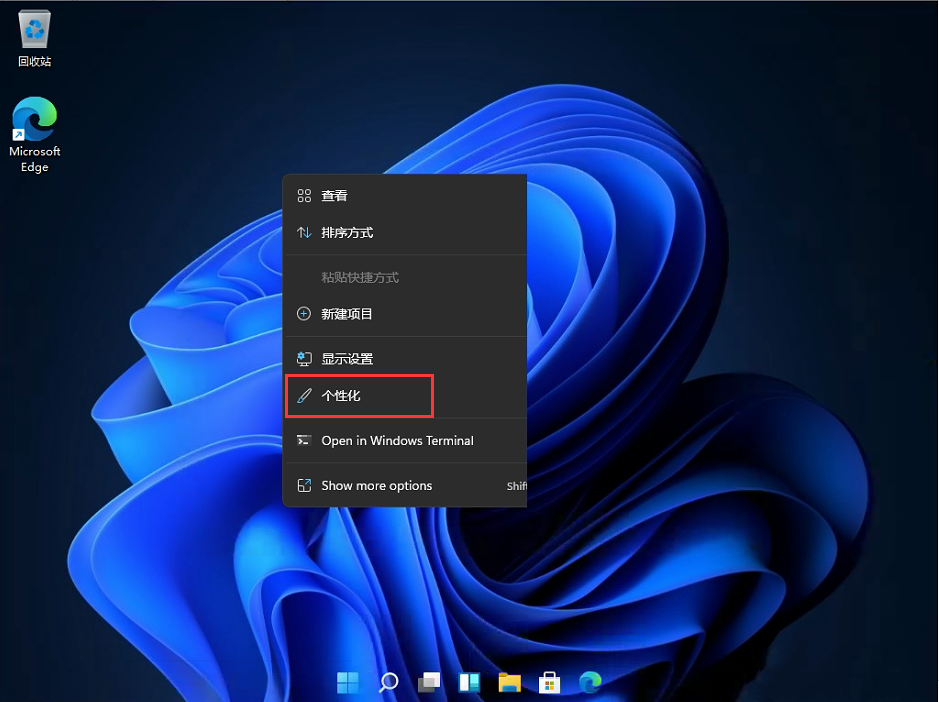
2. 個人設定を入力したら、右側のメニューでディスク [ ] を見つけます。
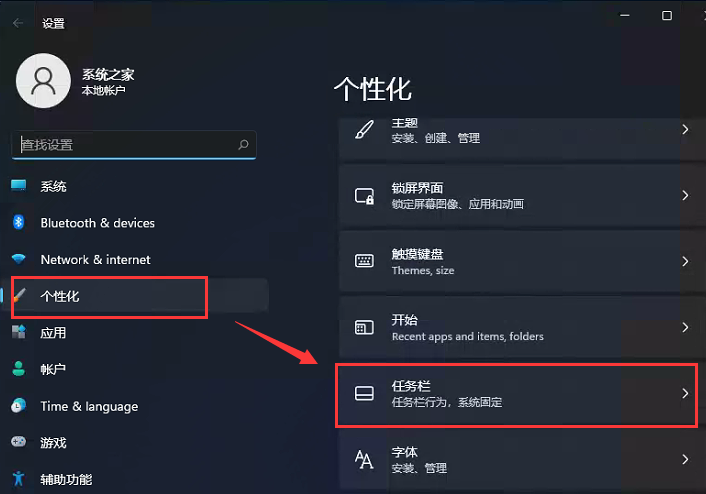
3. タスクバーに入ったら、[タスクバーの動作] を見つけます。
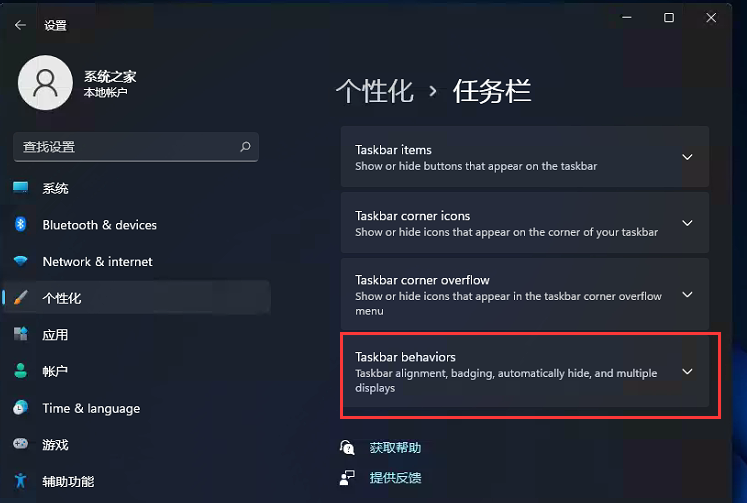
4. クリック後、[タスクバーの配置]でスタートメニューの[左]配置を選択します。
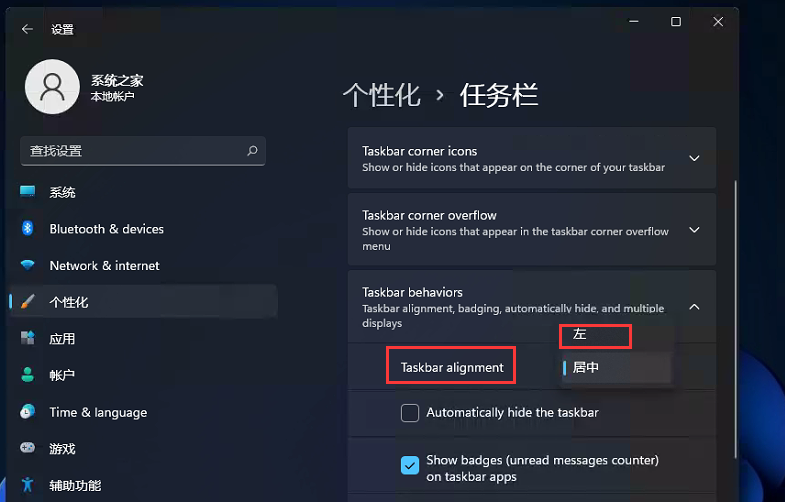
5. 設定が完了すると、左側にスタートメニューが表示されます。
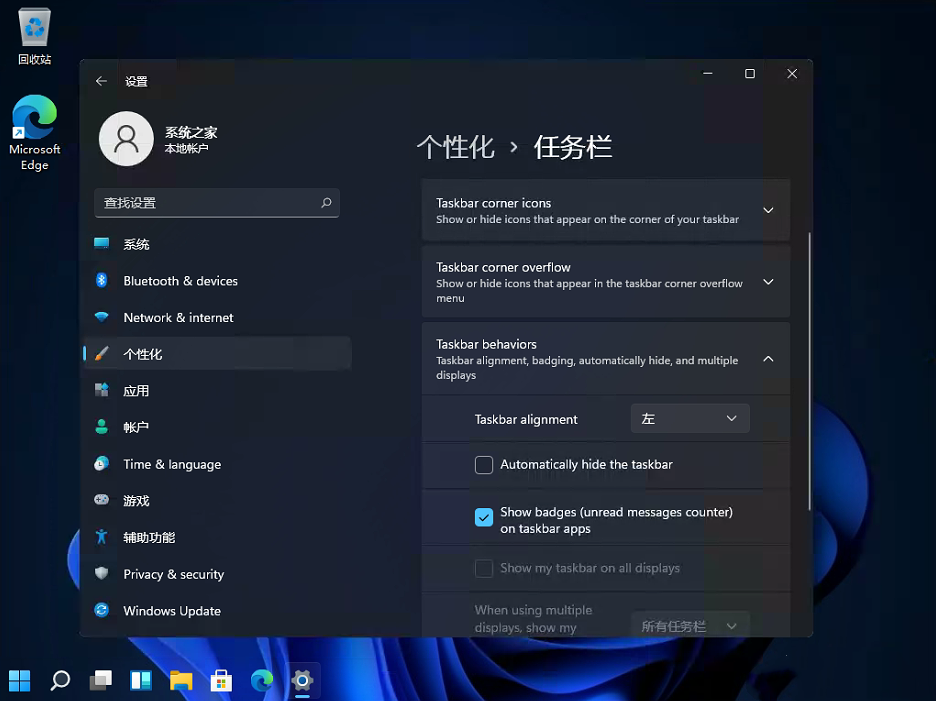
上記は、[win11 スタートメニューを左下隅に設定する方法 - win11 タスクバーを左側に設定する方法] の全内容です。さらにエキサイティングなチュートリアルです。このサイトにあります!
以上がwin11のスタートメニューを左下隅に設定する方法の詳細内容です。詳細については、PHP 中国語 Web サイトの他の関連記事を参照してください。